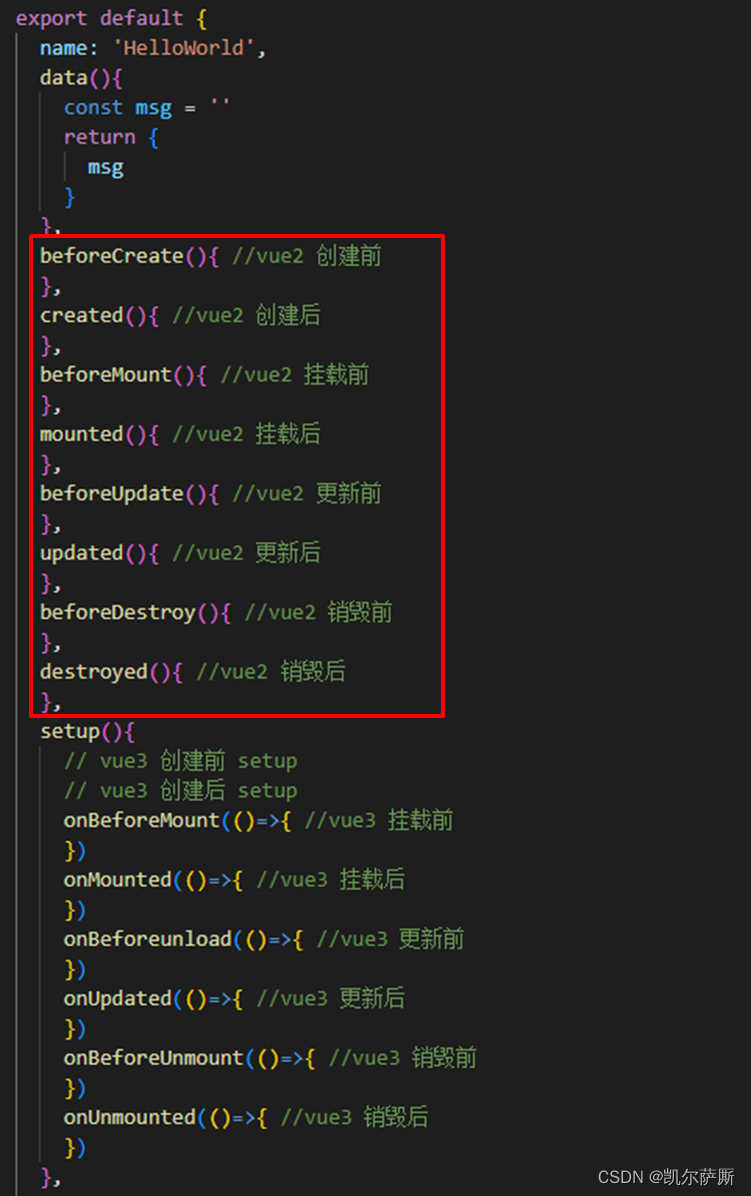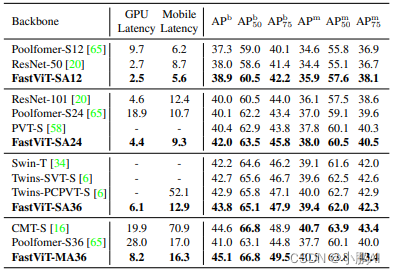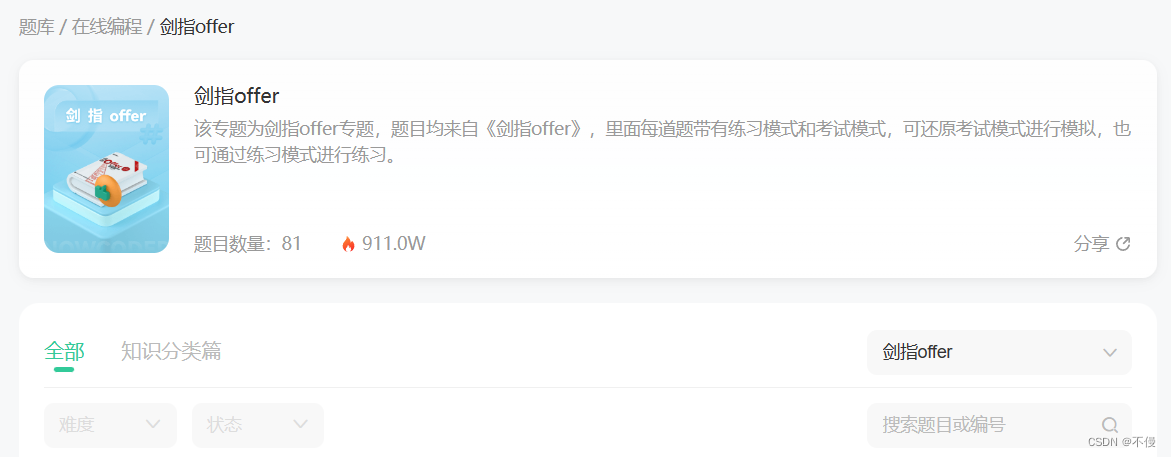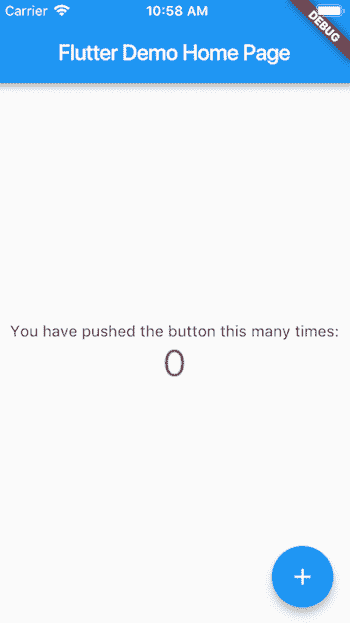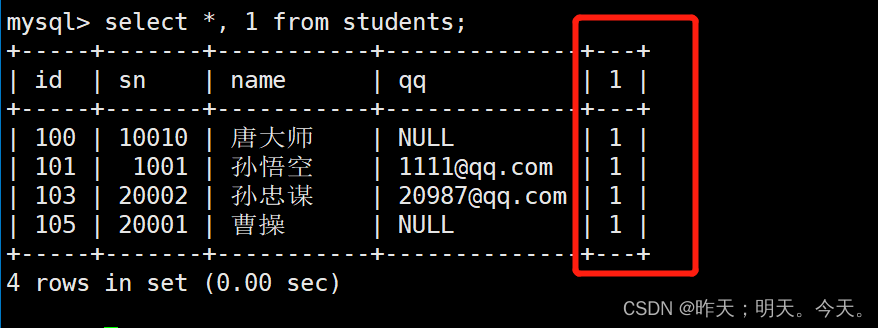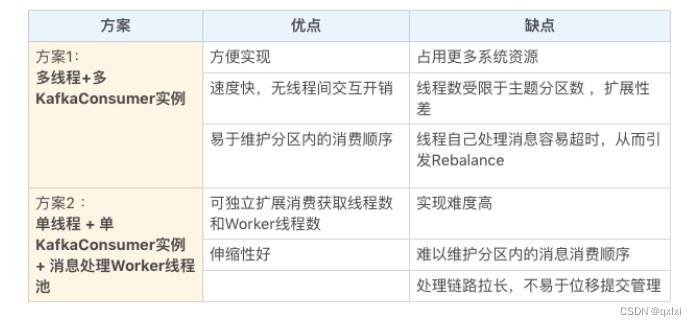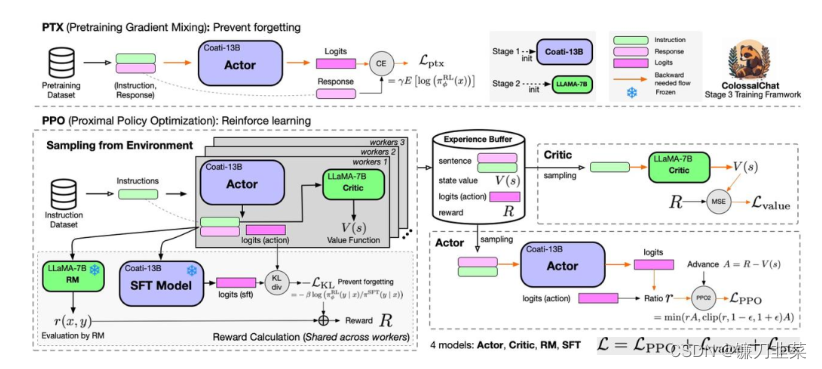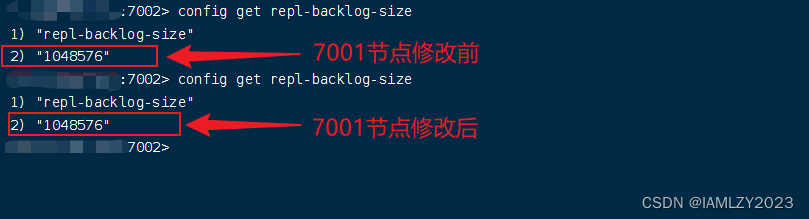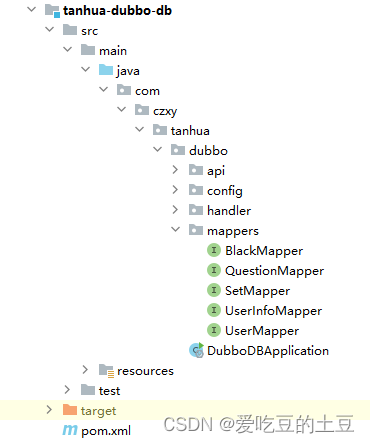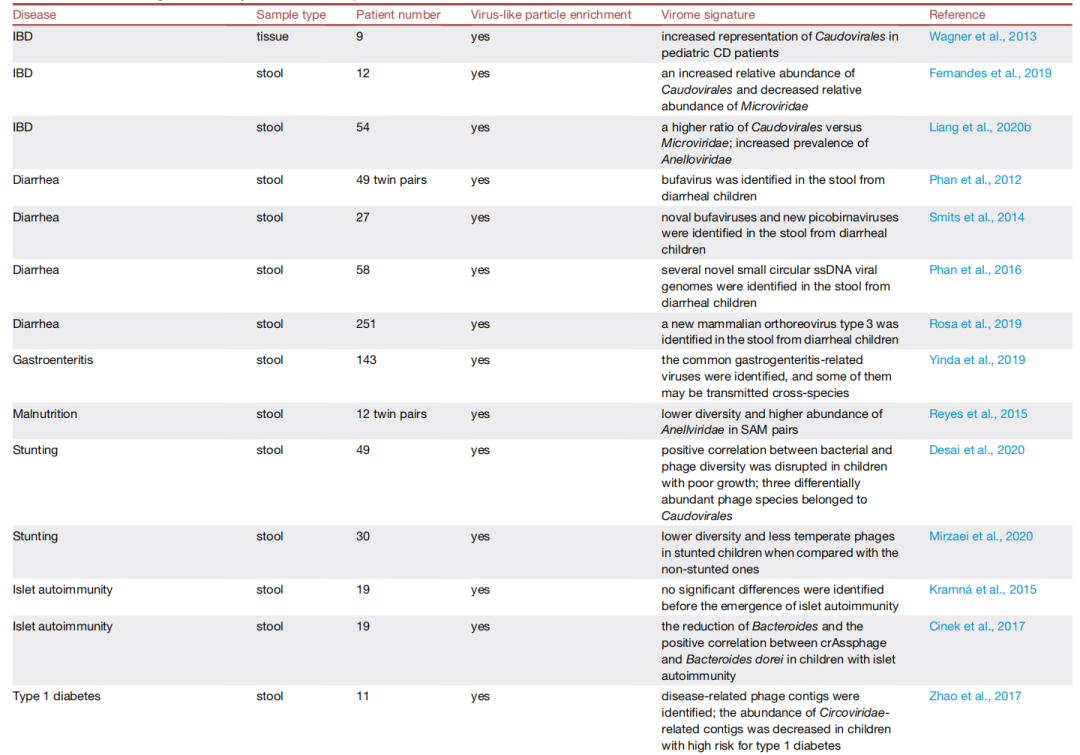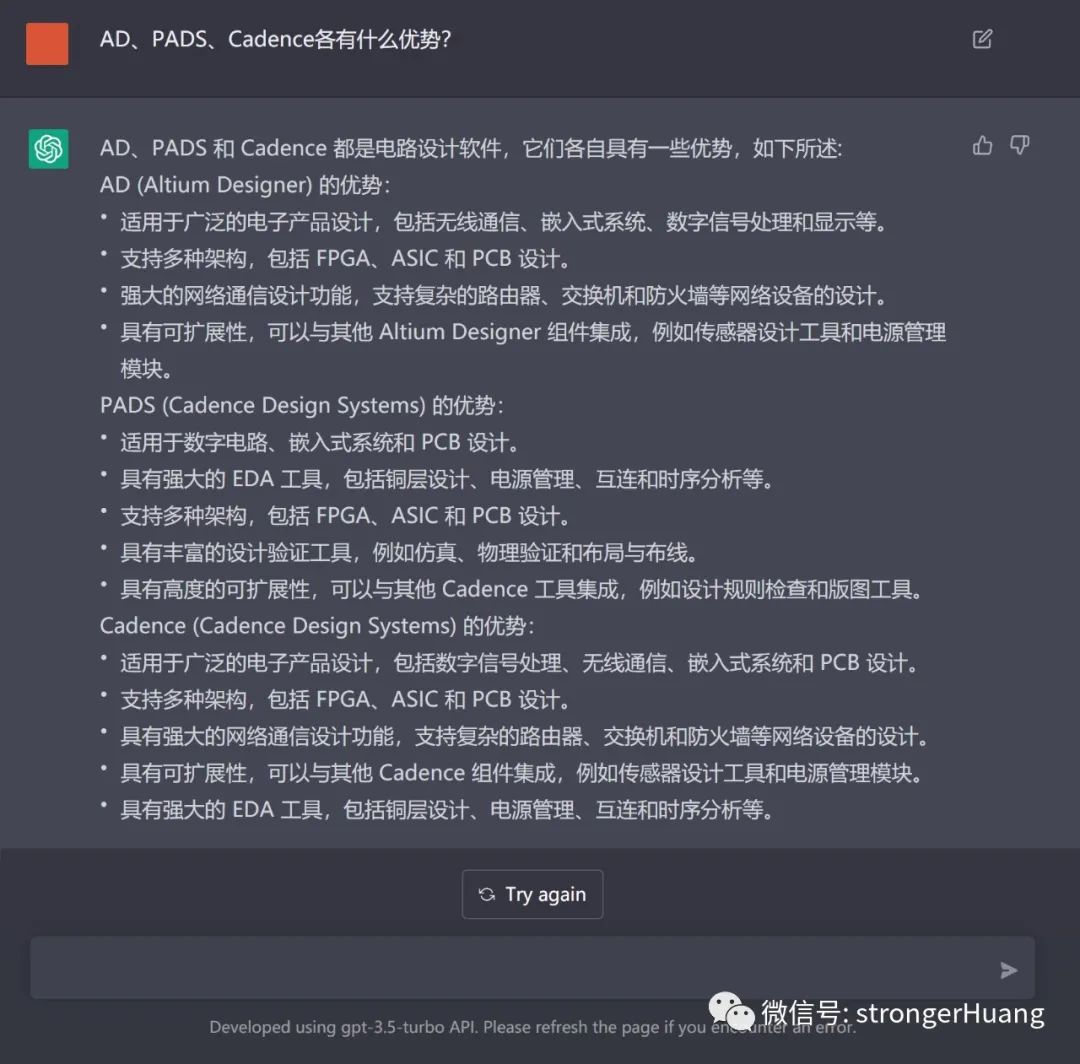在Windows中配置环境变量位置:
控制面板->系统和安全->系统。可以点击:“此电脑”->“属性”直接进入。
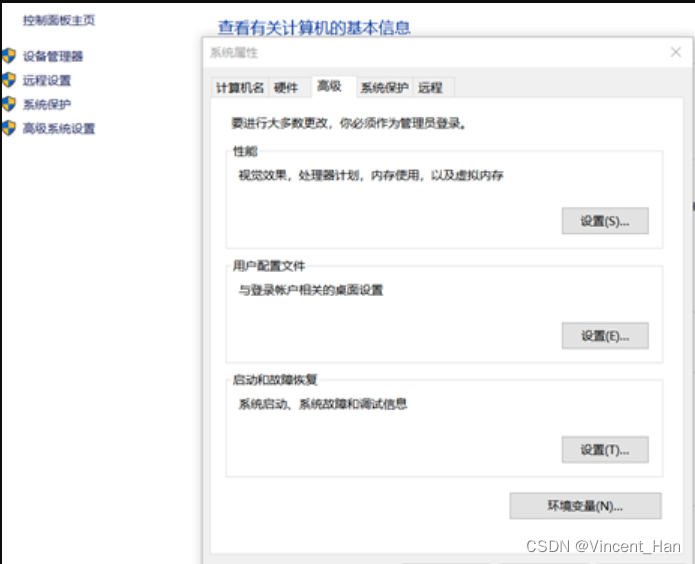
点击“高级系统设置”->【环境变量】。在这里可以看见用户变量和系统变量,如果你这台机器不是你一个人使用设置为用户变量,否则建议大家都设置为系统变量。
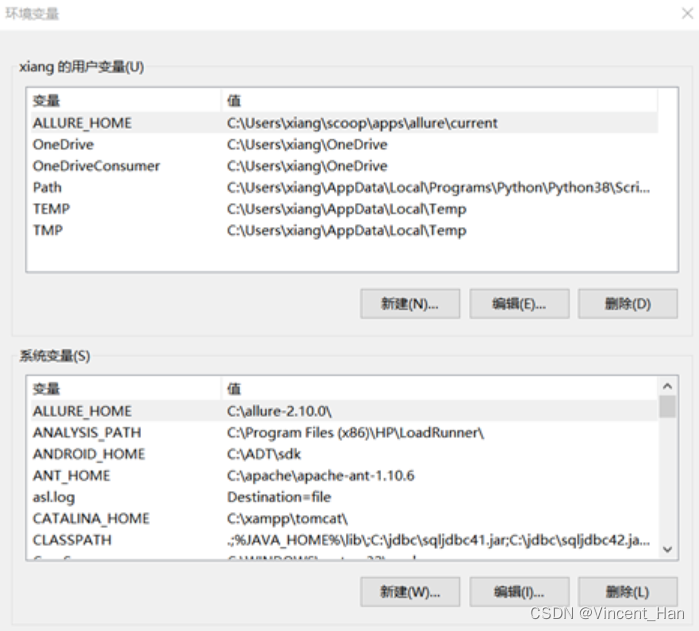
1,JAVA
强烈建议各位设置某个软件前建立HOME文件,对于JAVA,我们先来建立JAVA_HOME。点击【新建(W)…】

其中C:\ProgramFiles\Java\jdk1.8.0_131为JDK1.8所安装在本机器中的目录。
然后找到Path,点击【编辑(I)…】
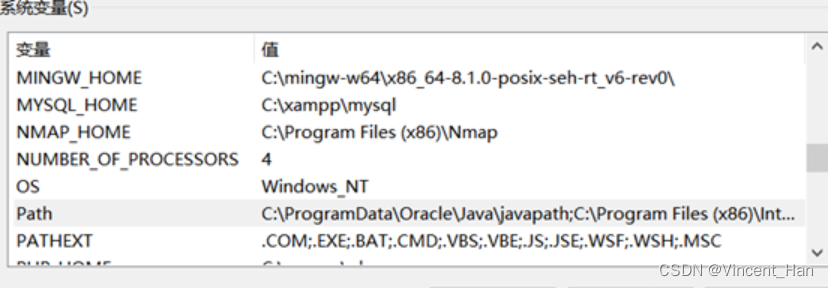
点击【新建(N)】
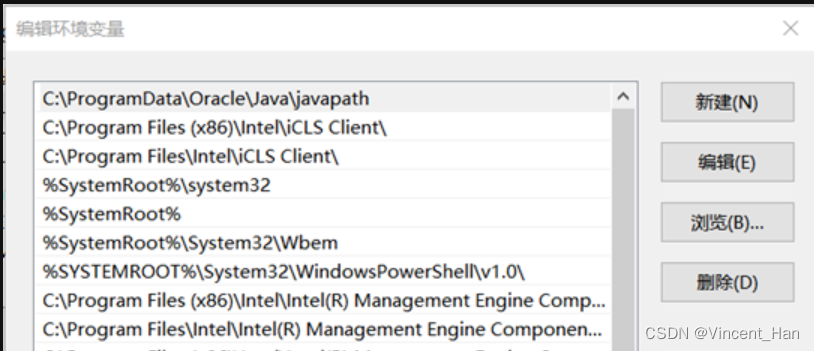
插入如下记录
%JAVA_HOME%\bin
![]()
请使用%JAVA_HOME%\bin相对路径,不要使用C:\ProgramFiles\Java\jdk1.8.0_131\bin绝对路径。在Path中加入路径,可以在系统的任意目录下都可以执行该目录下的可执行文件。
然后找到Path,点击【编辑(I)…】,在变量值中加入
%JAVA_HOME%\lib\;
请使用%JAVA_HOME%\bin相对路径,不要使用C:\ProgramFiles\Java\jdk1.8.0_131\bin绝对路径。
2,Python(安装时勾选path一键安装配置,下面是手动)
建立%PYTHON_HOME%,值为Python安装的目录
将下面2个目录加入Path中
-
%PYTHON_HOME%
-
%PYTHON_HOME%\Scripts
3,JMeter
建立%JMETER_HOME%,值为JMETER安装的目录
将下面1个目录加入Path中
-
%JMETER_HOME%\bin
在CLASPATH加上
%JMETER_HOME%\lib\ext\ApacheJMeter_core.jar;JMETER_HOME%\lib\jorphan.jar%JMETER_HOME%\lib\logkit-2.0.jar
4,MYSQL
建立%MYSQL_HOME%,值为MYSQL安装的目录
将下面1个目录加入Path中
-
%MYSQL _HOME%\bin
5,ANT
建立%ANT_HOME%,值为ANT安装的目录
将下面1个目录加入Path中
l %ANT_HOME%\bin\
6,MAVEN
建立% MAVEN_HOME%,值为MAVEN安装的目录
将下面1个目录加入Path中
-
% MAVEN _HOME%\bin\
7,Tomcat
建立%TOMCAT_HOME%,值为TOMCAT安装的目录
在CLASPATH加上:
%TOMECAT_HOME%\bin\bootstrap.jar;%TOMECAT_HOME%\bin\tomcat-juli.jar;%TOMCAT_HOME%\lib\servlet-api.jar;%TOMECAT_HOME%\bin\bootstrap.jar;
8,Android
建立% ANDROID_HOME%,值为ANDROID-SDK安装的目录
将下面1个目录加入Path中
-
% ANDROID _HOME%\bin\
-
% ANDROID _HOME%\platform-tools
-
% ANDROID _HOME%\tools
持续整理。。。